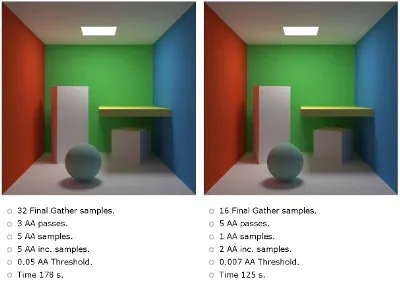render beállítások
Field Általános beállítások (General Settings)
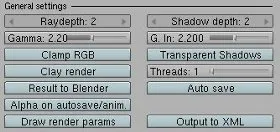
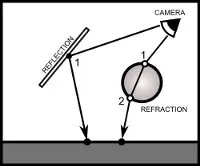
Árnyék mélység és a Transparent Shadows
Options Árnyék mélység és a Transparent Shadows egyszerre működik.
Átlátszó Shadows engedélyezése opció azt jelenti, hogy az árnyék előállított áttetsző objektumok vezethető kivéve paraméter IOR (törési). Szintén Átlátszó árnyékok aktiválás azt jelenti, hogy aktiválja a szűrési eljárás a fény átlátszó anyagok (shinydiffuse + átláthatóság vagy üveg), mint alternatív hatás „becsületes” kausztikus előállított GI- módszerek. Általában YafaRay kétféle teljesen átlátszó anyagok nem készített árnyékban a értéke a törésmutató:
• Shinydiffuse egy előre meghatározott értéket Transparency ≥0;
• Üveg-aktivált gomb Fake Shadows.
• Árnyék Depth - mennyiségét szabályozza a „hamis” átlátszó felületek, amelyeken keresztül a fénysugarak tud hatolni.
Az alábbiakban a kép - példák árnyékok átláthatóság Átlátszó Shadows + árnyék mélység és módszerek a szabályozás, mely hasznos lehet. Minden esetben az eljárás Direct Lighting, bár az eredmények alkalmazhatók más módszer áll rendelkezésre sugárkövetéssel és maró:
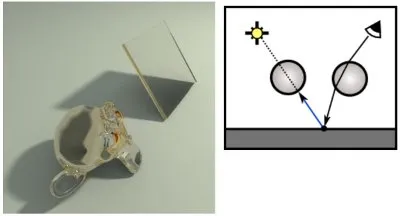
Ez nem az alkalmazott módszer nem tévedés átlátszó árnyékokat, vagy maró hatású anyagok átlátszó háló, így a fénytörés helyesen megszámoltuk az elsődleges sugárkövetés, de a árnyékolósugarak egyszerűen „bypass” háló a nyoma, hogy a fényforrás, mintha átlátszatlan.
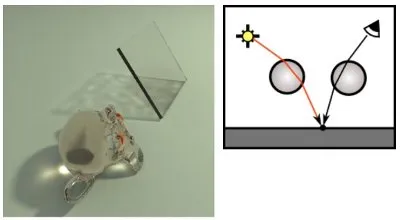
Lúgos kibocsátott fotonok IS Area, átmennek tárgyak IOR = 1,55 okozva építeni átlátszó árnyékok. A gömb alakú Suzanne középpontjában egy patak fotonok, így maró kártya helyesen épül egyenletes áramlását a kis sűrűségű fotonok. Azonban a prizmás üveg bemutatja a nyilvánvaló problémákat a sűrűség térkép, mert nem koncentrál fotonok. Más típusú sík IC (gömb, Meshlight), valamint a háttér IC (HDR, IBL, Sunsky) is valószínű, hogy generálni az ilyen problémákat.
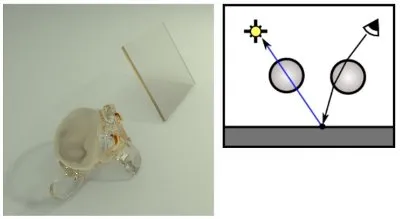
Egy másik módszer az aktivált gombok Fake Árnyak és átlátszó Shadows elegendő értéket árnyék mélység. Lúgos fotonok nem aktív, mint átlátszó árnyékok vezethető közvetlenül árnyékolósugarak.
Most az árnyék a síküveg átlátható és viszonylag egységes, de az árnyék Suzanne feje úgy néz ki, a „hamis”.
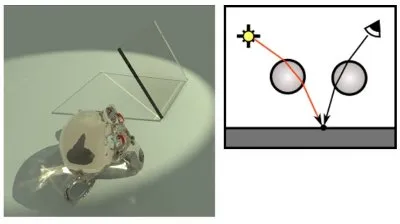
Egy másik lehetőség. Most, mint a forrás maró fotonok dot irányított fény írja Spot (reflektorral) helyett terület. A keskenyebb kúp fényszórók, annál jobb, mert segít koncentrálni a fény fotonok. Megjegyzés: a jó minőségű átlátszó árnyékok és maró mindkét háló. (Ebben az esetben, a lehetőségek és a hamis Shadows Átlátszó árnyékok vannak tiltva, úgyhogy előtted „igazi” üveg).
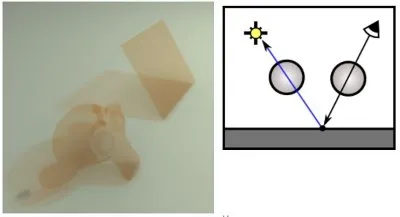
Ebben az esetben, a felhasznált anyag típusa Shinydiffuse c adjon meg egy átláthatóság értéket (Átlátszóság). Lúgos fotonok nem aktív, mint átlátszó árnyékok vezethető közvetlenül árnyékolósugarak. Természetesen meg kell aktiválni Átlátszó Shadows gombot és állítsa be a megfelelő értéket árnyék mélység. hogy árnyékolósugarak vezethető keresztül átlátszó anyagok a fényforrások.
A kimeneti érték a gamma-korrekciót (Gamma kimenet). Általában megfelel az operációs rendszer beállításait. Windows kalibrált gamma értéke = 2,2, és a Linux és MacOS - Gamma = 1,8.
A bemeneti érték a gamma-korrekciót (Gamma bemenet). Inverz gamma korrekció elő a textúrák, az árnyékolás, és a színes fényforrásokat, mielőtt megjelenne (bemenet). Így renderelő motor képes egy lineáris transzformáció. G. értéke legyen egyenlő a gamma értéke, persze, ha nem megy, hogy egy speciális gamma-korrekció hatása.
Ha aktiválja ezt az opciót, színmélység keskenyedik alacsony dinamika tartomány (LDR - Low Dynamic Range) a jobb simítás tévedés nagy kontrasztú területeken. Pl simítása területe látható típusú IP és a tükörben felületeken. Az alábbi példa konfigurált sevontheweb, szemlélteti a különbséget.
A felső kép (Clamp RGB tiltva) világosan illusztrálja a problémákat anti-aliasing nagy kontrasztú területeken, de a gazdag színeket. Az alsó kép (Clamp RGB kompatibilis) - simítás jobban néz ki, a minőség, hanem szenvedett telítettségét színe:

„Gipsz renderelés.” Teszt üzemmódban állítsa be a világítást. Ha aktiválja ezt a gombot, az ideiglenes lemondás a beállítások az összes anyag, és helyettük a fehér diffúz anyag.
Rendering - olyan folyamat, amely könnyen osztható több párhuzamos folyamatok. A legtöbb szerkezeti számítások a nyomkövetési könnyen osztható áramok. Rendering - egyike azon kevés számítógépes problémákat, hogy valóban előnyös a használata a többmagos rendszereket. És a multi-core rendszer, annál jobb. Beállítás szálak villa lehetővé teszi egy bizonyos számú párhuzamos folyamatok, így az igazi előnye megjelenítési idejét. Az értéket kell helyezni az Ön CPU specifikáció.
Eredmény Blender

Ez a gomb aktiválja az automatikus mentési az eredményt a méret .png automatikus neve (az érték a pontos idő), így nem írja felül, ha újra téve a képet. A képek mentése ugyanabba a mappába, ahol a jelenlegi blend-fájlt.
Alpha mentés / anim (alapértelmezett csatornát, amikor mentés / animáció)
Animációs képkockák futó teszi Render anim gombra, és automatikusan az aktív gomb automatikus mentés. rögzített .png formátumban RGB és alfa-csatorna helyett a háttérben. Ellentétben a statikus képek tette a hulladékfeldolgozó telepített Output Field mappába (lásd. Fent).
Döntetlen feldolgozási paraméterek
Írások alap render beállításokat egy olyan területen, a megjelenített kép (összehasonlítás céljából, vagy forgalomba YafaRay-fórumok).
Írja a jelenet adatok és renderelő beállításokat különleges YafaRay- XML formátumban. A fájl található ugyanabban a mappában, ahol a jelenlegi blend-fájlt.
AA - antialiasing (simító). A folyamat a simító pixel mintavételi hibát, amikor a megjelenítés. Gyakori megnyilvánulása ezeket a hibákat - csipkézett körvonalai tárgyak a végső képet. Leginkább kitéve a tér a jelenetet:
• A geometriai tárgyak
• Nagyon apró alkatrészek
• Textures
• Látható fényforrás
• Gondolatok csillogó tárgyakat
• kontraszt zónák közötti világos és sötét tárgyak
• Pontos árnyék
AA - egy csomó mintavételi és interpolációs módszerek, amely lehetővé teszi, hogy minimalizáljuk ezeknek a leletek.
AA halad. számát állítja simító bérletek
AA mintákat. A minták száma az első lépésben simító gauss. Mitchell. mezőbe. meghatározza, hogy milyen típusú anti-aliasing szűrő
AA Pixelwidth. simító szűrő méretét
AA inc. mintákban. a minták száma az anti-aliasing a második és a következő lépés a számok meghatározott AA halad
AA küszöb. Színes küszöbértéket a következő lépés élsimítás
Az első menetben simítás
Az első menetben fénysugár nyomon követését, a kamera jelenik meg minden egyes pixel és sugárkövetés a száma kamra vezethető sugarak minden pixel a kép, amelyet a meghatározott AA minták. Ezek az úgynevezett elsődleges sugarak felkutatják a kamera a kereszteződés minden felületen. Ez metszéspont - az elején a kibocsátás többféle másodlagos sugarak. Például, árnyék ray emissziós indul mintavételi síkszerű IP vagy a háttér; másodlagos sugarak sugarak az eljárás Path követése; FG-sugarak gerendák.
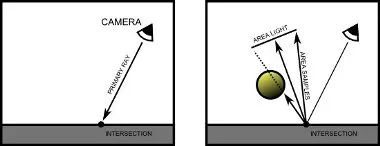
Így minél magasabb az érték AA minták, annál metszéspontjait az elsődleges gerendák a helyszínre, és indítsa el pontot, illetve bocsát ki sugarakat mintavételi árnyékok másodlagos útvonal követése sugarak félék Final Gather.To van egy első járat AA - nem csak simító technológia kiküszöböli mellékhatásokat, de többre mintavétel és a szorzó a terület, útvonal követése és a Final Gather.Posmotrim a különbség az alábbi:
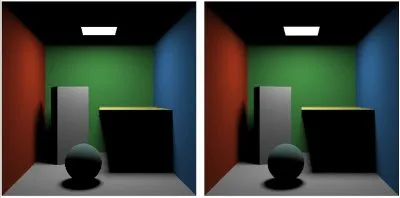
EC a fenti képen a bal oldalon - Area mintákat = 32. és AA mintában = 1 érték (1x1x1). A jobb oldali képen - Area mintákat = 1. és a értéke AA minta = 32 (1h32h1). Megjegyezzük, hogy a lágy árnyékok szinte azonosak mindkét esetben.
Mivel a számos másodlagos gerendák mintavételre Arealight mindkét esetben azonos, csak úgy lehet elérni különböző módon (lásd. Ábra. Lent).
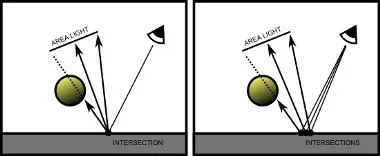
Balra - egy elsődleges sugár által generált három szekunder (ebben az esetben a területen minta = 3; AA mintában = 1), és a megfelelő három elsődleges generál egy szekunder egy (ebben az esetben a területen minta = 1; AA mintában = 3) száma összesen gerendák mintavétel árnyékok területen kap mindkét esetben azonos. Ez az eljárás azonban a bal oldalon látható még előnyösebb, mint egy hatékonyabb, kevésbé zajos és gyorsabb szempontjából megjelenítési idejét. Megjegyezzük, hogy ha az UE értékét növeli az első lépés, a minták száma fényforrások, a háttér, Út követése és a Final Gather csökkenteni lehet elérni ugyanazt a szintet shumoudaleniya hogy alacsony AA mintában.
Ez igaz az első járat AA, amelyet a mintában minden képpont. A következő szemügyre egy példát Final Gather és Pathtracing:
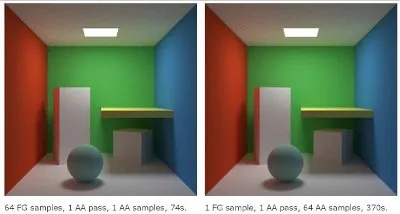
A képen a bal oldalon fent -FG minta = 64; AA mintából = 1 (1x1x1); 74 sec. Jobb - FG minta = 1; AA mintában = 64 (1h64h1); 370 sec.
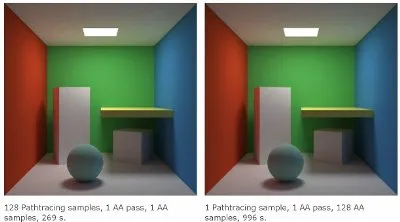
Összefoglalva megállapíthatjuk, hogy az első menetben hatékonyan használni IP minták és alacsony AASamples. és nem fordítva. Azaz, mindig célja, hogy minél kevesebb AASamples alacsony. A munkát a simítás és shumoudaleniyu lehet végezni, mivel a későbbi adaptív menetben.
Adaptive simítás (Adaptive élsimítás)
Adaptive simítás végzett a második és a következő lépés, és információkon alapul kiolvasott szomszédos képpontok a megjelenített képet.
AA küszöbértéke - meghatározó paramétert színű küszöb simítás. Ez azt jelenti, hogy ha összehasonlítjuk a szín értékek szomszédos képpontok át a következő simító segítségével további mintákat kell venni csak azokat a színeket a különbség meghaladja a küszöbértéket. Ez lehet egyenlíteni csak bizonyos problémás területeket. Az ilyen technikák úgynevezett adaptív élsimítást. A minták száma az adaptív élsimítást paramétert AA inc. mintákban.
Ha csökkentjük az értékét AA küszöbértéke. ez növeli a számos területen simítás. Jól megválasztott AA Küszöb érték sima csak a szükséges, a problémás területek, anélkül, hogy időt simítás a teljes képet. Természetesen AA Küszöb = 0 simított egy további mintavételi mind a képpontok minden menetben.
A második és az azt követő átmegy a kép által generált fehér pontok mutatja a terület egy további mintát beállított küszöbértéket.
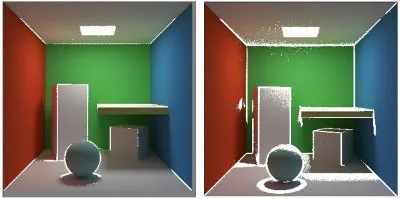
A kép a bal oldalon fent - az értéke AA Küszöb = 0.05 telepítve az alapértelmezett YafaRay. Fehér pontok mutatják az újbóli mintavételezés zónában. Jobb - a küszöbértéket csökken AA küszöbértéke = 0,01. Vegye figyelembe, hogy újramintavételezési területen nőtt, és nem csak a geometria, hanem a lágy árnyékok területen arealight. Ez lehetővé teszi számunkra, hogy csökkentsék a minták száma arealight vagy minták száma az első lépésben, és csökkenti a renderelés időt anélkül, hogy elveszítené a minőség.
A folyamat a közelítő szín a pixel információk alapján a szomszéd végezhetjük különböző algoritmusokkal. közelítés algoritmust nevezzük szűrőt. A YafaRay a három - box. gauss. Mitchell Box. Egyenértékű átlagok információkat az összes szomszédos pixelek, olyan gyorsan, de nem mindig hatékonyak bizonyos típusú zaj. Meg is termelnek saját leletek a poszt-simítás.
Gauss. Simítása a Gauss. Ez ad jó eredményt. Hajlik a néhány „elkenődött” a végső kép, de ez segít elrejteni lágyító leletek.
Mitchell. Simítása algoritmus Netravali Mitchell (Mitchell-Netravali) [Mitchell - Ne füvet. )]. Ez ad jó eredményt. Növeli a simító vonalélesség, ami javítja a tisztaság a kép.
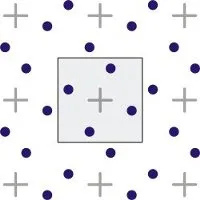
Ugyanakkor csökkenti a méretét a szűrő teszi, hogy kevésbé hatékony a simítás és a zajvédelem. Ezért ilyen esetekben nem kell csinálni a szűrő mérete túl kicsi.

AA Pixelwidth = 2,5. 49 mp; AA Pixelwidth = 1,5. 54 mp; AA Pixelwidth = 1,1. 82 másodperc
A fentiek alapján meg lehet határozni lépésre stratégia hatásos anti-aliasing:
• jelentős része shumoudaleniya, különösen az alacsony kontraszt zajt a sötét területeken, akkor jobb, hogy az első menetben semplovogo simítás miatt a mintavételi fényforrások (vulgáris vagy háttér) és a minta megvilágítására szolgáló algoritmusok (FG vagy Pathtracing). Így az alap shumoudalenie a kép lehet elérni alacsony értékek AASamples = (1-3).
• Sok a simítást végezni egy adaptív módon a második és a következő lépés a AAThreshold küszöbértéket meghatározni a terület a pixel mintavétel. Adaptív anti-aliasing is képes hatékonyan kezelni a nagy kontrasztú zaj az árnyékban a területi IP és területek indirekt világítást. Különösen hatékony adaptív simítás, ha végzett több menetben. Mivel számos terület már kisimult a megadott küszöbértéket, akkor a következő lépés végzik, általában gyorsabb.
• Jó ötlet, hogy a beállításokat az adaptív élsimítást a következő képlet segítségével: AA inc minta = AAsamples x számát IC minták
• Ha az alacsony küszöbérték - AAThreshold = 0,005 és kevésbé, sokkal ésszerűbb, hogy egy nagy menetszám értékkel AAPasses AA inc minta = 1. Azaz, ha az eredeti képpont szüksége 6 mintát annak érdekében, hogy elérjék a kívánt minőséget, és az általunk használt interpolációs AA inc minta = 5. ez azt jelenti, hogy az előírt minőségi elérjük két menetben, de simítás fogják használni 10 pixel. Azonban, ha telepíti AA inc minta = 1. a kívánt minőségű 6 pixelinterpoiációs érhető beállításával a menetek száma AAPasses = 6.